- Hogyan lehet kijavítani, hogy a Netflix nem működik a Samsung Smart TV-n
- 1. megoldás: Indítsa újra a TV-t
- 2. javítás: Ellenőrizze a Netflix szervereket
- 3. javítás: Ellenőrizze az internetet
- 4. javítás: Gyorsítótár törlése
- 5. javítás: Frissítse a Netflix alkalmazást
- 6. javítás: Ellenőrizze a TV operációs rendszer frissítését
- 7. javítás: Telepítse újra az alkalmazást
- 8. javítás: Állítsa vissza a Samsung Smart TV-t
- 9. javítás: Jelentse a Netflix csapatát
- Miért nem működik a Netflix a Samsung Smart TV-n?
- Hogyan szerezhetem be a Netflixet a Samsung Smart TV-mre?
- Hogyan lehet kijavítani a Netflix fekete képernyőjét a Samsung TV-n?
- Hogyan jelentkezhetek ki a Netflixből a Samsung TV-n?
- Hogyan lehet javítani, hogy a Netflix nem működik a Samsung TV-n?
- Miért nem csatlakozik a Samsung Smart TV-m az internethez?
- Miért nem töltődik be a Netflix a tévémre?
- Hogyan szerezhetem be a Netflixet a Smart TV-mre?
- Hogyan találhatom meg a Netflix alkalmazást a tévén?
- Nézhetem a Netflixet a Samsung TV-n?
- Hogyan javíthatom ki a fekete képernyőt a Netflixen?
- Hogyan lehet kijavítani a fekete képernyőt a Samsung Smart TV-n?
- Miért sötétedik el a Netflixem streamelés közben?
- Hogyan jelentkezhetek ki a Netflixből Windows 10 rendszeren?
A Netflix, Inc. egy előfizetésen alapuló streaming szolgáltatás és egy Egyesült Államokbeli produkciós cég. 1997. augusztus 29-én alapították, és általában filmek és websorozatok gyűjteményét nyújtja OTT platformján keresztül. A platformot azonban több millió felhasználó használja a világ minden tájáról.
Mindeközben egy nagy felhasználói bázis nagy felelősséggel jár, de sajnos lassan és folyamatosan népszerűsége különböző problémák miatt folyamatosan csökkenő tendenciát mutat. Nos, ezek miatt a versenytársa, mint az Amazon Prime Video, sok felhasználó által felfigyelt. Ezek mögött azonban különböző okok állnak, de a felhasználók gyakran panaszkodnak, hogy a Netflix alkalmazás nem működik az eszközeiken.
Eközben a közelmúltban néhány felhasználó számára a Netflix nem működik vagy nem nyílik meg a Samsung Smart TV-n. Ennek ellenére nincs különösebb oka annak, hogy miért kapja ezt a hibát. Ennek ellenére mindent megtettünk, hogy megoldjuk ezt a problémát.

Hogyan lehet kijavítani, hogy a Netflix nem működik a Samsung Smart TV-n
Különféle módszerek állnak rendelkezésre, amelyek segítenek kijavítani, hogy a Netflix nem működik a Samsung Smart TV-n. Itt azonban csak azokat magyaráztuk el, amelyeket csapatunk személyesen próbál, és hasznosnak talál. Tehát most vessünk egy pillantást rájuk:
1. megoldás: Indítsa újra a TV-t
A TV újraindítása a megfelelő választás a TV tárhelyén tárolt ideiglenes hibák és hibák megoldására. Ebben a korszakban az okostévék sokkal többet tesznek, mint korábban, ezért ők is egyszeri újraindítást igényelnek, hogy megbizonyosodjanak arról, hogy a tévé hibátlanul működik.
Reklámok
Ezért azt javasoljuk, hogy a megadott módszerek bármelyikének végrehajtása előtt legalább egyszer alaphelyzetbe állítsa Samsung okostévéjét. Az eszköz újraindítása azonban megszünteti a káoszt, és megakadályozza a videó közbeni lefagyást, a bejelentkezési problémákat és a nem reagáló szolgáltatásokat, ahogyan a Netflix sem működik.
Vannak jelentések, ahol a felhasználók arról számoltak be, hogy eszközük újraindításával sikeresen megoldották a problémát.Tehát feltétlenül hajtsa végre ezt a javítást, és tudassa velünk, hogy valóban segít-e.
2. javítás: Ellenőrizze a Netflix szervereket
Hirdetés
Lehetséges, hogy a szerver leállása miatt a Samsung okostévé egy ideig nem tudja csatlakoztatni őket, ami megakadályozhatja a működésüket, ami ilyen jellegű problémát okozhat. De hogyan fogja ellenőrizni, hogy a szerverek működnek-e? Nos, egyszerűen csak léphet a DownDetector felé, és ellenőrizheti, hogy vannak-e más emberek, akik ugyanazt a hibát jelentették.
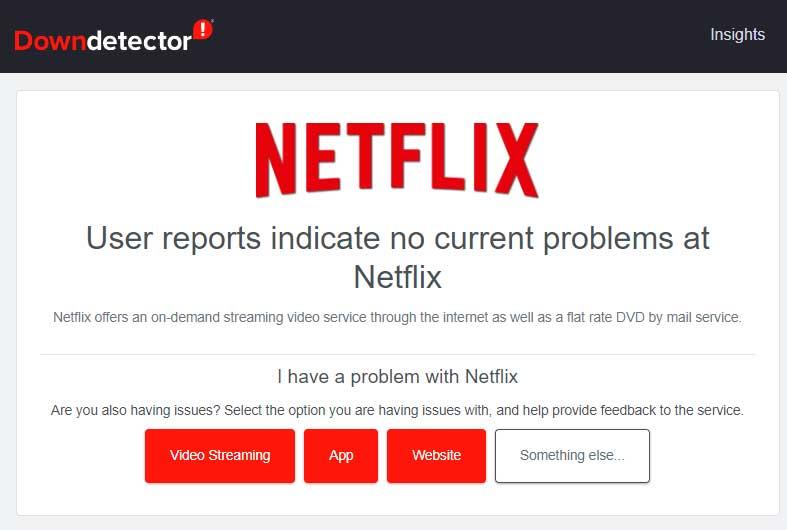
Reklámok
Ezenkívül feltétlenül kattintson a Problémám van a Netflix-szel. Eközben be kell tartania a A Netflix tisztviselői a Twitteren mert mindig tájékoztatják a felhasználókat a Twitter-információjukkal az aktuális problémákról.
3. javítás: Ellenőrizze az internetet
Nagyon fontos a jó internetkapcsolat használata a Netflix megfelelő működése érdekében. Egyszerűen vigye az egérmutatót az Ookla sebességmérő felé, és tesztelje az útválasztó internetsebességét. Ezt követően, ha úgy találja, hogy az útválasztó gyenge internetsebességet biztosít, kapcsolja be az útválasztót, és tesztelje újra a sebességet. Ha továbbra is gyenge, forduljon internetszolgáltatójához, és kérdezze meg a hálózati problémáról.
4. javítás: Gyorsítótár törlése
Előfordulhat, hogy a TV-jén vannak olyan ideiglenes gyorsítótár-adatok, amelyek idővel mentésre kerülnek. Tehát, amikor ezek a fájlok megsérülnek vagy megsérülnek, ilyen jellegű problémák jelentkeznek. Tehát az időintervallum rögzítése után el kell távolítania őket; ezért lássuk a lépéseket:
Reklámok
- Először a távirányítóval nyomja meg a gombot itthon gombot a Samsung okostévén.
- Ezután vigye az egérmutatót a Beállítások és kattintson a Alkalmazások elemre.
- Ezt követően irány a Rendszeralkalmazások.
- Ezután válassza ki a Netflix alkalmazást, és nyomja meg a gombot Törölje a gyorsítótárat gombot, majd az OK gombot.
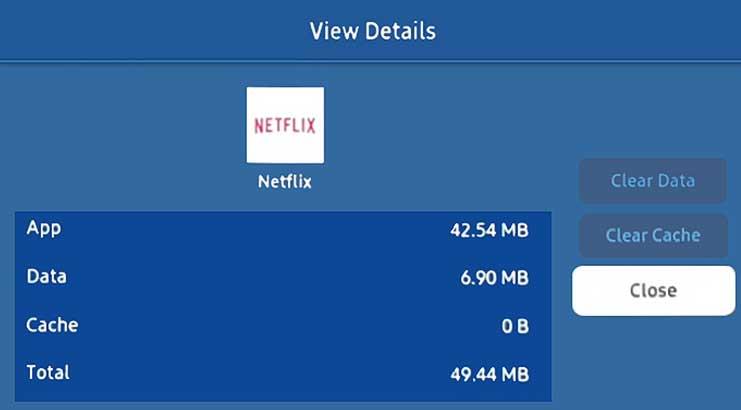
5. javítás: Frissítse a Netflix alkalmazást
A fejlesztők rendszeresen adnak ki frissítéseket, hogy az alkalmazás naprakészen tartsa a felhasználók számára az értesítési menüben és a Samsung App Store-ban megjelenő új világot.
Hasonlóképpen, mivel a frissítések hibajavításokat, felhasználói felület fejlesztéseket és új funkciókat tartalmaznak, amelyeket a felhasználók korábban kértek, ezért előfordulhat, hogy a fejlesztők egy kisebb frissítést vezettek be bizonyos változtatások végrehajtása érdekében, és Ön még nem frissítette azt, ami Ez az oka annak, hogy a Netflix nem működik. Ezért javasoljuk, hogy folyamatosan ellenőrizze a frissítéseket, és ha vannak, akkor feltétlenül telepítse azokat. Ezután látni fogja, hogy a Netflix probléma automatikusan megoldódik.
6. javítás: Ellenőrizze a TV operációs rendszer frissítését
Ellenőrizte, hogy a Samsung Smart TV operációs rendszer frissítve van-e vagy sem? Ha nem, akkor feltétlenül ellenőrizze az alábbiakban említett lépésekkel. Mielőtt azonban elkezdenénk velük foglalkozni, győződjön meg arról, hogy csatlakozik az internethez. Most pedig kezdjük a lépésekkel:
- Először használja a TV távirányítóját, és vigye az egérmutatót a Beállítások.
- Ezután kattintson a Támogatás majd a Szoftver frissítés.
- Ezt követően üss Frissítse most. Ezután az új frissítés automatikusan letöltődik és települ Samsung Smart TV-re. Ezek a frissítések azonban általában néhány percig tartanak; ezért kérjük, ne kapcsolja ki a TV-t, amíg az operációs rendszer frissítése be nem fejeződött.
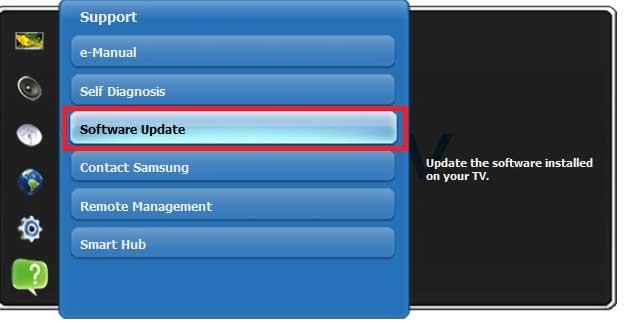
7. javítás: Telepítse újra az alkalmazást
Egy másik javítás, amely megoldhatja a Netflix nem működő problémáját a Samsung Smart TV-n. Igen, újra kell telepítenie a Netflix alkalmazást eszközére az alábbi lépések végrehajtásával:
- Kezdetben használja a távirányítót, és nyomja meg a Smart Hub gombot.
- Ezután válassza ki az Alkalmazásokat, és keresse meg a Netflixet. Ezután nyissa meg, és először távolítsa el.
- Ezután indítsa újra a TV-t, és kövesse ismét a fenti két módszert. Ezután nyomja meg a Letöltés gombot.
- Ez az. Most meg kell várnia, amíg a Netflix települ a tévére. Ezután ellenőrizze, hogy a probléma megoldódott-e vagy sem.
8. javítás: Állítsa vissza a Samsung Smart TV-t
Ha továbbra sem tudja megoldani a Netflix nem működő problémáját, akkor az egyetlen lehetséges javítás, amely segít, a Samsung Smart TV alaphelyzetbe állítása. Tehát itt vannak a lépések ehhez:
- Először kapcsolja be Samsung TV-jét, használja a TV távirányítóját, és nyomja meg a gombot Menü gomb.
- Ezután kattintson a Támogatás követi Öndiagnózis.
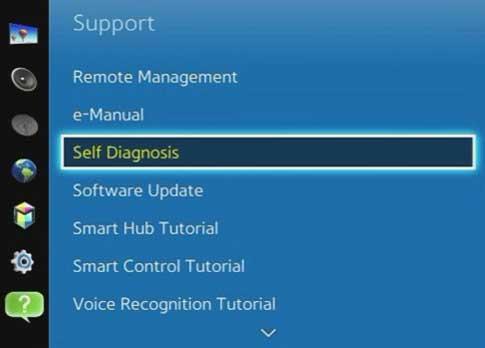
- Ezt követően érintse meg a Visszaállítás és adja meg a sajátját Biztonság PIN.

- Ezután megjelenik egy visszaállítási képernyő figyelmeztető üzenettel. Kövesse tehát a képernyőn megjelenő utasításokat, és ügyeljen arra, hogy ne kapcsolja ki a TV-t, amíg a folyamat be nem fejeződik.
Olvassa el még: Javítás: A Netflix nem kap ellenőrző kódot
9. javítás: Jelentse a Netflix csapatát

Ha semmi sem segít, javasoljuk, hogy regisztrálja a problémát a Netflix támogatási csapatánál. Ezután egyszerűen kattintson a megadott hivatkozásra, és ellenőrizze, hogy vannak-e módszerek az adott probléma megoldására. Ellenkező esetben használhatja a Hívjon minket vagy Indítsa el az élő csevegést.
Tehát ez mind arról szól, hogyan javíthatja ki a Netflix nem működő problémáját a Samsung Smart TV-n. Reméljük, hogy ez a cikk segített Önnek. De tegyük fel, ha további információra van szüksége a témával kapcsolatban, kommentálja alább.
GYIK
Miért nem működik a Netflix a Samsung Smart TV-n?
Két dolgot kell tennie a Netflix alkalmazás betöltéséhez. A Netflix szerint először kapcsolja ki és húzza ki a Samsung TV-t. Ezután várjon legalább 5 percet, kapcsolja be újra, és próbálja meg újra betölteni az alkalmazást. Ha ez nem működik, lépjen kapcsolatba a Samsung ügyfélszolgálatával.
Hogyan szerezhetem be a Netflixet a Samsung Smart TV-mre?
A regisztráció után lépjen a Samsung Smart TV kezdőképernyőjére. Indítsa el az alkalmazásboltot, és keresse meg a „Netflix” kifejezést Samsung Smart TV-jén. A telepítés után jelentkezzen be a Netflix hitelesítő adataival. Most már streamelheti a Netflixet a Samsung Smart TV-n. Kattintson ide, hogy regisztráljon a Netflixre.
Hogyan lehet kijavítani a Netflix fekete képernyőjét a Samsung TV-n?
Így működik a Netflix Samsung TV-jén. A Netflix alkalmazás fekete képernyőjét a hátsó menü megnyitásával és a Netflix újranyitásával javíthatja.Ha ez nem működik, érdemes újraindítania a TV-készülék kikapcsolásával és 5 percre történő kihúzásával, majd újraindításával.
Hogyan jelentkezhetek ki a Netflixből a Samsung TV-n?
De ha ez továbbra is megtörténik, akkor érdemes kijelentkezni a Netflix szolgáltatásból Samsung TV-jén, majd újra bejelentkezni. Ehhez nyissa meg a Netflix alkalmazást, és válassza a „Beállítások”, a fogaskerék ikont vagy a „Segítség kérése” lehetőséget. Ezután lesz lehetőség a kijelentkezésre. Válassza ezt a lehetőséget, és a rendszer kijelentkezteti Netflix-fiókjából.
Hogyan lehet javítani, hogy a Netflix nem működik a Samsung TV-n?
A következőképpen javíthatja ki. Két dolgot kell tennie a Netflix alkalmazás betöltéséhez. A Netflix szerint először kapcsolja ki és húzza ki a Samsung TV-t. Ezután várjon legalább 5 percet, kapcsolja be újra, és próbálja meg újra betölteni az alkalmazást. Ha ez nem működik, lépjen kapcsolatba a Samsung ügyfélszolgálatával.
Miért nem csatlakozik a Samsung Smart TV-m az internethez?
A WiFi modem azonban nem csatlakozik az internethez, és a WiFi jel azt mutatja, hogy a tv-készülék csatlakozik a WiFi modemhez. Meg kell próbálnia ugyanazzal a WiFi-kapcsolattal felkeresni okostelefonja vagy számítógépe weboldalát, hogy ellenőrizze, hogy az internet csatlakozik-e. Ha ezek egyike sem működik, a legjobb, ha felveszi a kapcsolatot a Samsung ügyfélszolgálatával, hogy elmagyarázza a problémát.
Miért nem töltődik be a Netflix a tévémre?
Ha a Netflix alkalmazás nem töltődik be, vagy egy film vagy műsor nem indul el, előfordulhat, hogy a Netflix szolgáltatás nem működik vagy nem érhető el. Ezzel a hivatkozással ellenőrizheti, hogy nincs-e probléma a Netlix szerverével. Ha van, akkor nincs más dolga, mint megvárni, amíg kijavítják.
Hogyan szerezhetem be a Netflixet a Smart TV-mre?
Ebben az esetben lépjen az okostévé alkalmazásboltjába, és keresse meg a Netflixet, majd töltse le és telepítse. Most futtassa az alkalmazást onnan, vagy lépjen vissza az előre telepített alkalmazások listájához, és futtassa az alkalmazást, adja meg Netflix e-mail címét és jelszavát – és már mehet is.
Hogyan találhatom meg a Netflix alkalmazást a tévén?
Ha nincs Netflix gombja, akkor általában megtalálja a Netflix alkalmazást a többi internetes alkalmazása és szolgáltatás között. Ha segítségre van szüksége az alkalmazás megtalálásában, keresse meg a Súgóban a „Netflix használata bekapcsolva” kifejezést, majd írja be tévéje márkanevét. Ott a Netflix beállítása lapon megtalálja az alkalmazás megkereséséhez szükséges lépéseket.
Nézhetem a Netflixet a Samsung TV-n?
Ebből a cikkből megtudhatja a Samsung TV-n, kivetítőn, Blu-ray lejátszón vagy házimozirendszeren található Netflix-funkciókat, beleértve a fiók beállítását és kijelentkezését. Ha nem tudja, hogy a Netflix működik-e az eszközén, kövesse a „Netflix beállítása” részben található lépéseket. A Netflix számos Samsung-eszközön elérhető.
Hogyan javíthatom ki a fekete képernyőt a Netflixen?
A Netflix alkalmazás fekete képernyőjét a hátsó menü megnyitásával és a Netflix újranyitásával javíthatja. Ha ez nem működik, érdemes újraindítania a TV-készülék kikapcsolásával és 5 percre történő kihúzásával, majd újraindításával. Ha továbbra is fekete a képernyő, távolítsa el, majd telepítse újra a Netflixet, és ha továbbra sem működik.
Hogyan lehet kijavítani a fekete képernyőt a Samsung Smart TV-n?
Ez valószínűleg megoldja a fekete képernyővel kapcsolatos problémát, amelyet a Samsung Smart TV-n tapasztal. A TV alaphelyzetbe állításához kövesse az alábbi lépéseket: Nyomja meg a Menü gombot a távirányítón. A főmenüben kattintson a Beállítások elemre, és nyomja meg az Enter billentyűt a távirányítón.
Miért sötétedik el a Netflixem streamelés közben?
Az egyik ilyen leggyakoribb probléma a Netflix fekete képernyővel kapcsolatos problémája a videótartalom streamelése közben az eszközünkön. Nem számít, milyen eszközt használ, sok felhasználó arról számol be, hogy képernyője elsötétül, és semmi sem látható. Sok tényező felelős a fekete képernyő problémáért, például a szerverproblémák, a sérült telepítőfájlok vagy a rendszerfájlok.
Hogyan jelentkezhetek ki a Netflixből Windows 10 rendszeren?
Gépelés közben megjelenik a megfelelő alkalmazások listája a Start menüben. Kattintson a Netflix lehetőségre. Ez az az alkalmazás, amelynek fekete logója piros nagy „N” betűvel a közepén található. Kattintson a ⋯ gombra. Az alkalmazás jobb felső sarkában található.Ezzel megnyílik egy legördülő menü. Kattintson a Kijelentkezés gombra. Kijelentkezett a Netflix alkalmazásból Windows rendszerű számítógépén.












